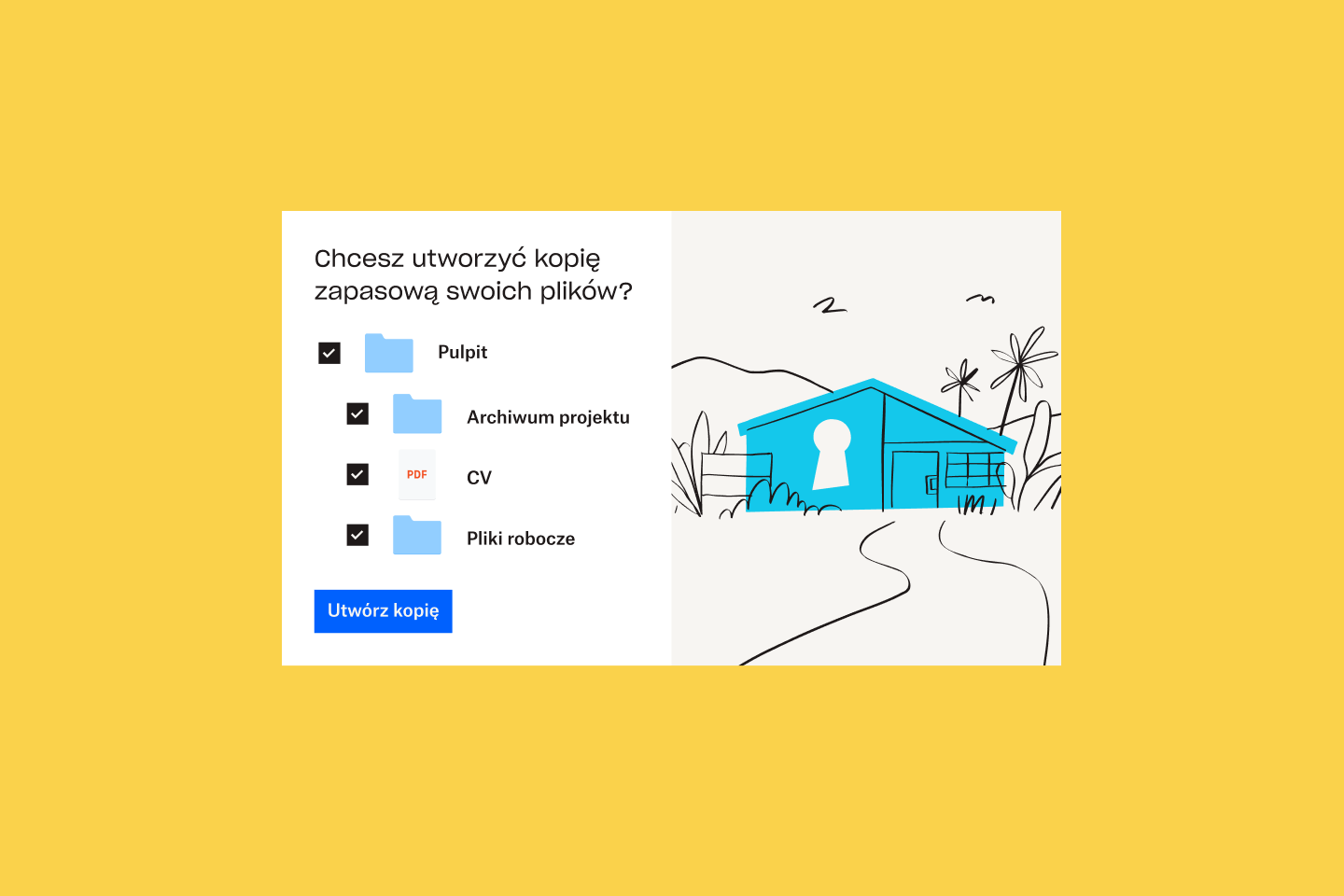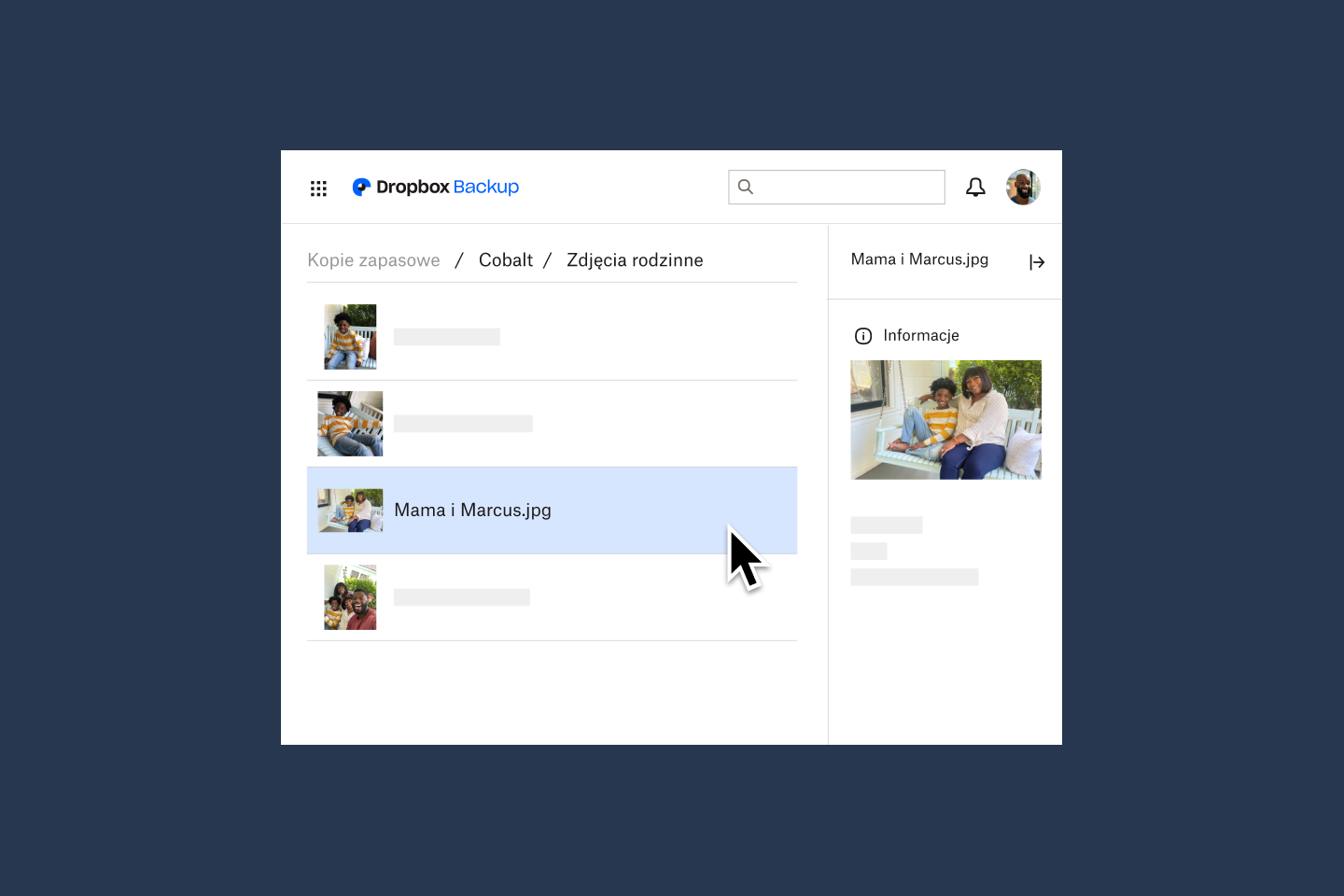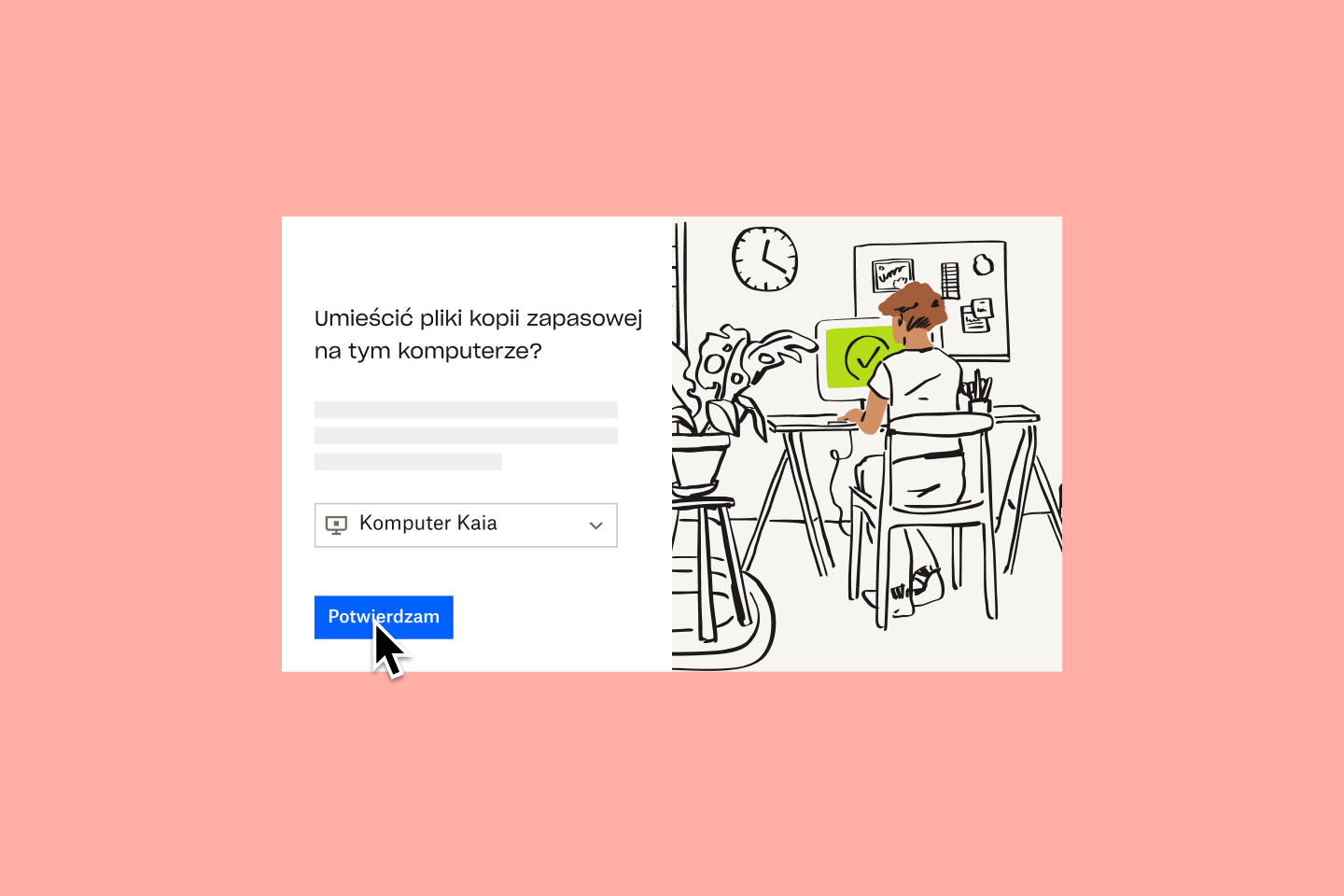Łatwe tworzenie kopii zapasowych zawartości komputera Mac i PC oraz zewnętrznego dysku twardego*
Do skonfigurowania Dropbox Backup wystarczy kilka kliknięć. Kopie zapasowe plików i folderów z komputera PC lub Mac są na bieżąco zapisywane w chmurze. Dostęp do automatycznych kopii zapasowych można uzyskać łatwo i w dowolnej chwili – nawet z urządzenia z systemem Android lub urządzenia firmy Apple z zainstalowaną aplikacją mobilną Dropbox.